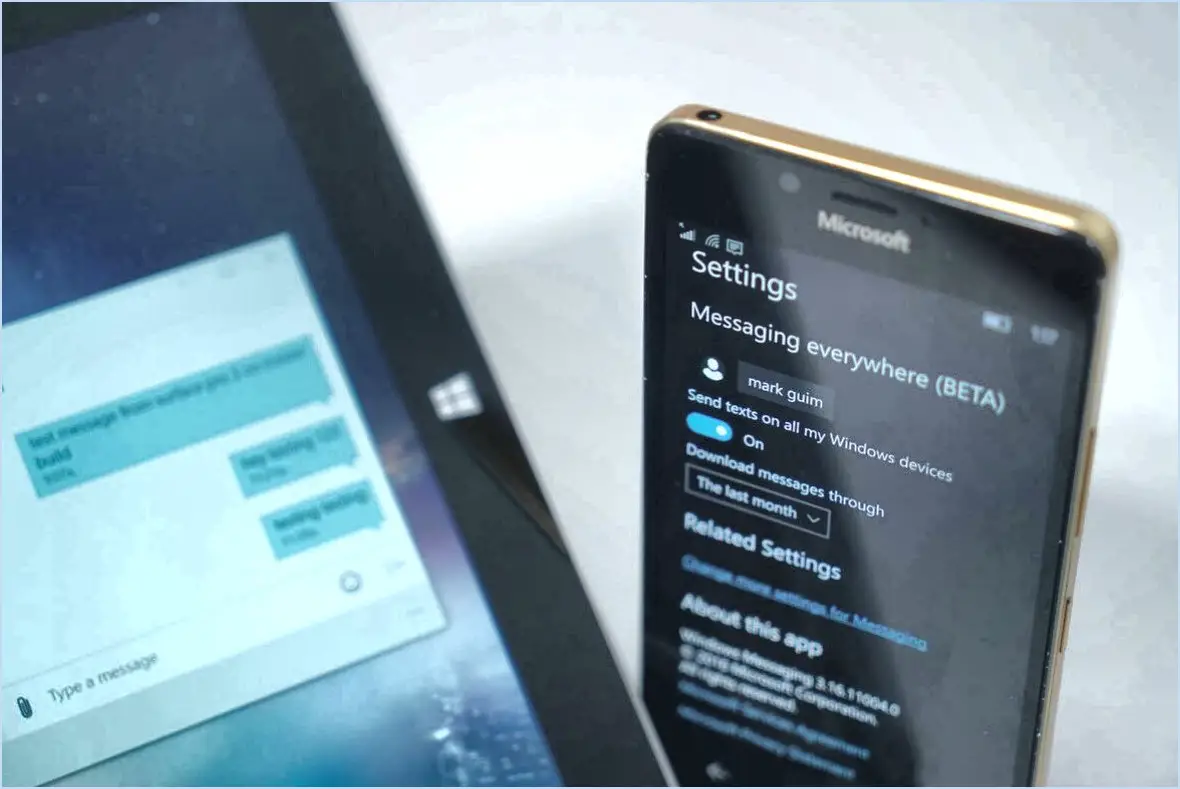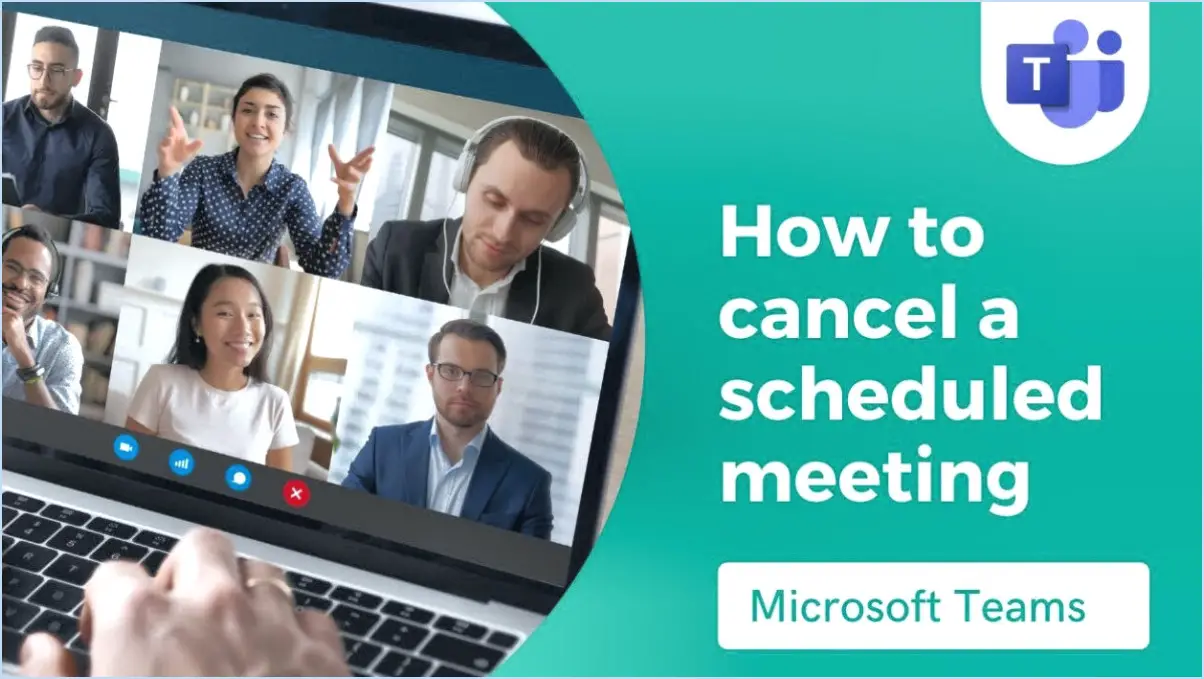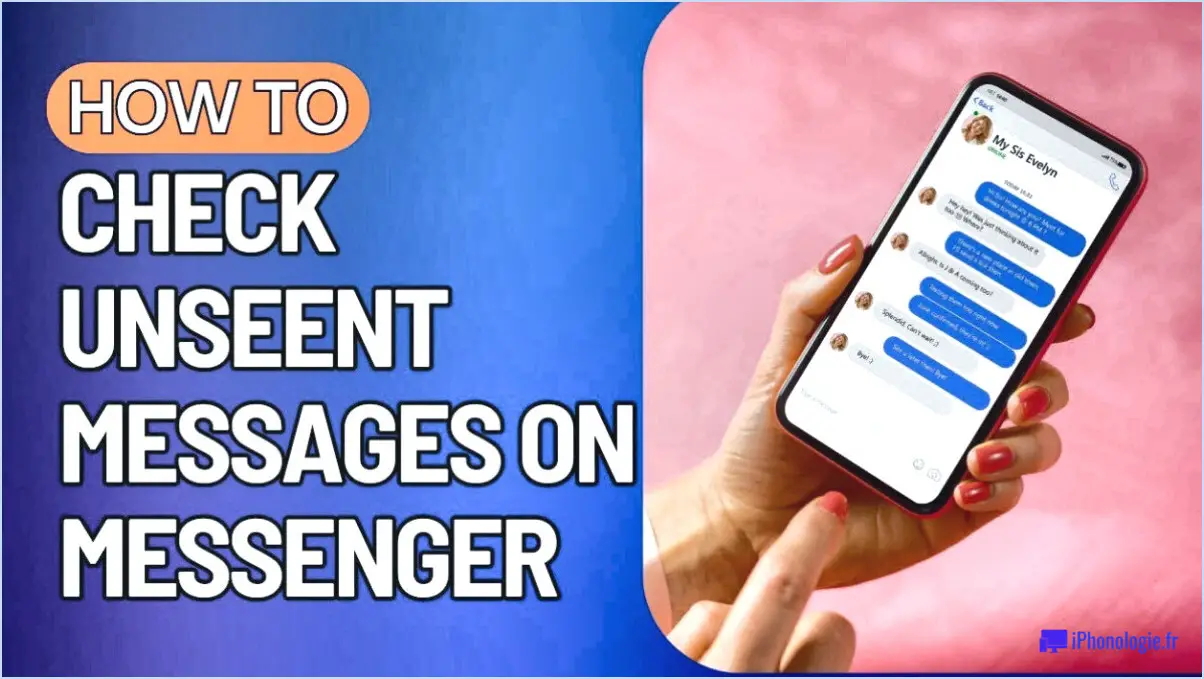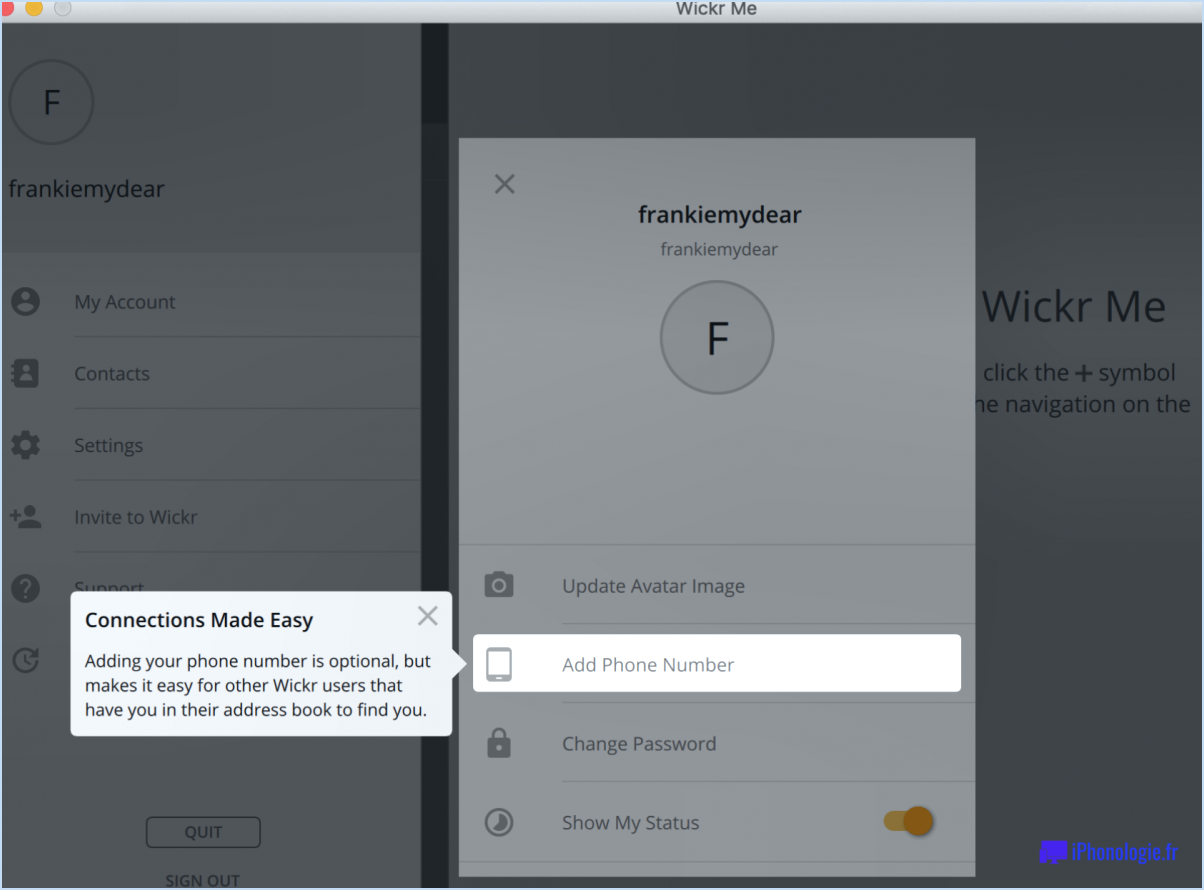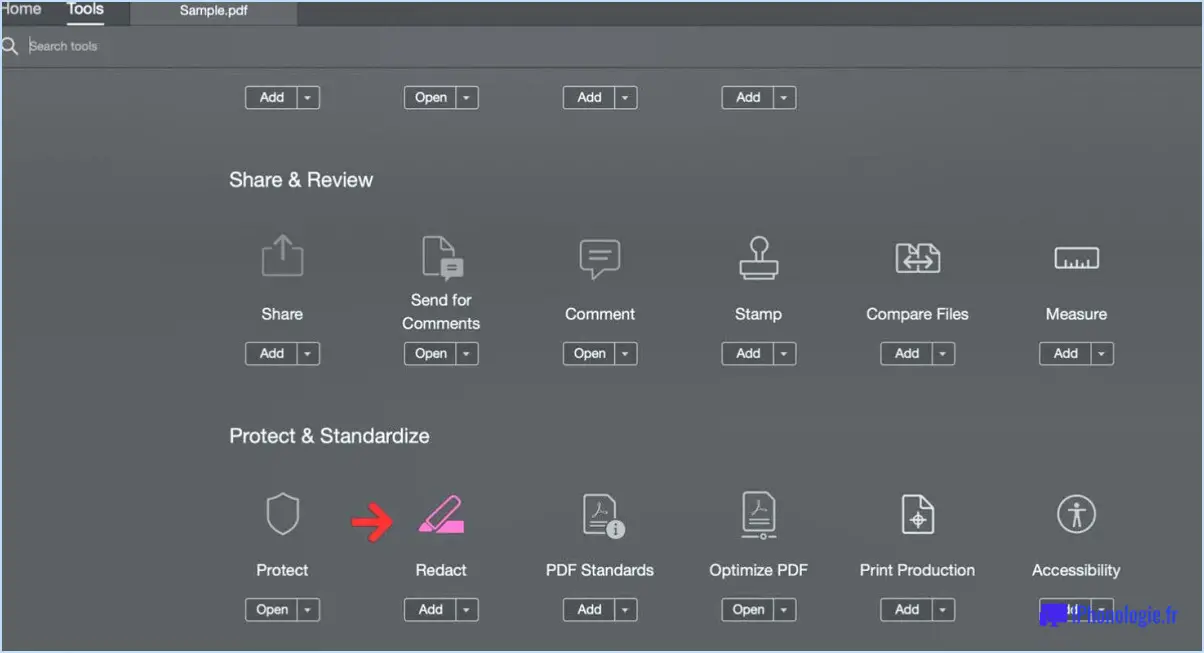Comment télécharger une vidéo sur youtube à partir d'un iphone?
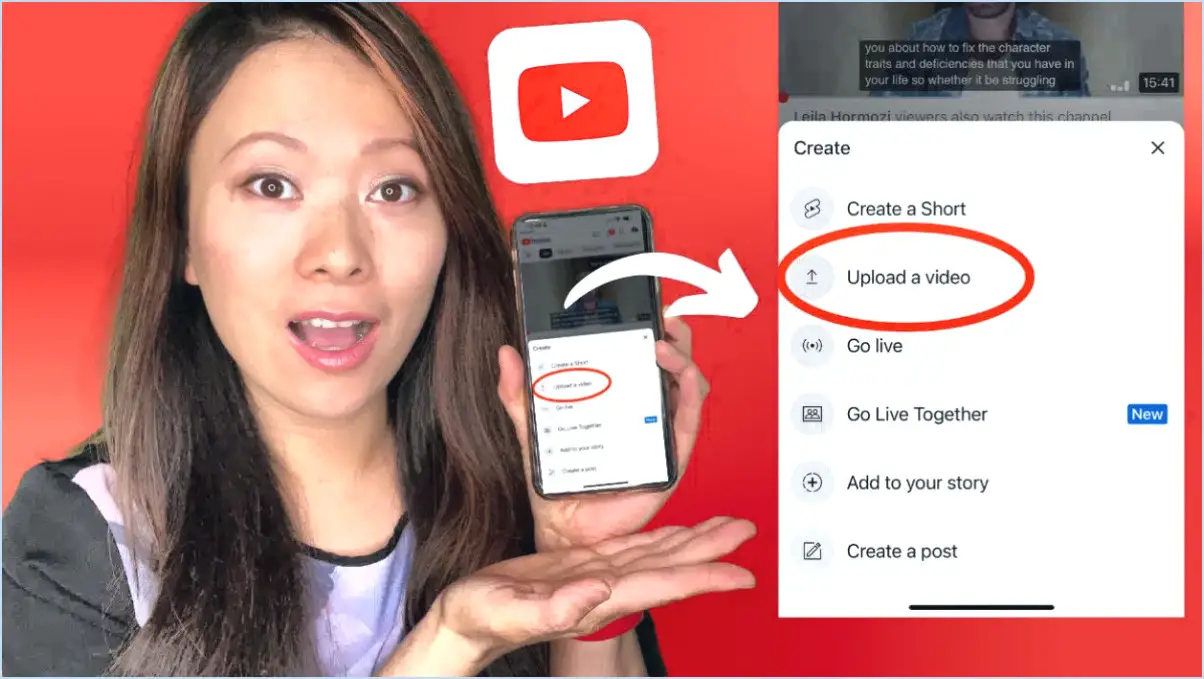
Pour télécharger une vidéo sur YouTube à partir de votre iPhone, plusieurs options s'offrent à vous. Voici un guide étape par étape pour chaque méthode :
1. Utilisation de l'application YouTube :
- Ouvrez l'application YouTube sur votre iPhone.
- Appuyez sur l'icône icône de l'appareil photo située en haut de l'écran. Cela lancera le processus de téléchargement.
- Choisissez la vidéo que vous souhaitez télécharger à partir de votre rouleau d'appareils photo en tapant dessus.
- Après avoir sélectionné la vidéo, vous pouvez la découper si nécessaire.
- Ajoutez un un titre, une description et des balises à votre vidéo. Cela aide les spectateurs à trouver et à comprendre votre contenu.
- Sélectionnez l'élément paramètres de confidentialité (Public, Non listé ou Privé).
- En option, vous pouvez partager le lien vidéo sur les plateformes de médias sociaux.
- Appuyez sur la touche icône de téléchargement pour lancer le processus de téléchargement. Vous pouvez suivre la progression dans la barre de notification.
2. Utilisation d'applications tierces :
- Si vous avez des vidéos sur d'autres applications comme Vimeo ou Facebook, vous pouvez utiliser leurs applications respectives pour partager des vidéos directement sur YouTube.
- Ouvrez l'application qui contient la vidéo que vous souhaitez télécharger.
- Localisez la vidéo et appuyez sur le bouton partager.
- Choisissez l'icône YouTube dans le menu de partage.
- Suivez les invites pour vous connecter à votre compte YouTube et terminer le processus de téléchargement.
3. Utilisation d'un ordinateur :
- Si vous préférez utiliser un ordinateur, vous pouvez transférer des vidéos de votre iPhone vers votre ordinateur et les télécharger sur YouTube à partir de là.
- Connectez votre iPhone à votre ordinateur à l'aide d'un câble USB.
- Ouvrez iTunes (ou le Finder sur macOS Catalina et les versions ultérieures).
- Sélectionnez votre iPhone et cliquez sur l'icône Photos et cliquez sur l'onglet
- Cochez la case à côté de Synchroniser les photos et choisissez le dossier contenant la vidéo.
- Cliquez sur Appliquer pour synchroniser la vidéo avec votre ordinateur.
- Ouvrez YouTube dans le navigateur web de votre ordinateur et connectez-vous à votre compte.
- Cliquez sur l'icône icône de l'appareil photo en haut et choisissez Télécharger la vidéo.
- Sélectionnez la vidéo sur votre ordinateur et suivez les invites pour ajouter des détails et des paramètres de confidentialité.
- Cliquez sur Publier pour télécharger la vidéo sur YouTube.
N'oubliez pas qu'une connexion internet stable est essentielle pour que le téléchargement de la vidéo soit réussi. Une fois téléchargée, votre vidéo sera accessible au monde entier ou selon les paramètres de confidentialité que vous avez choisis.
Comment télécharger des vidéos à partir de mon iPhone?
Pour télécharger des vidéos à partir de votre iPhone, vous disposez de plusieurs options pratiques :
- Application YouTube:
- Ouvrez l'application YouTube.
- Appuyez sur les trois lignes dans le coin supérieur gauche.
- Sélectionnez « Téléchargements ».
- Choisissez la vidéo que vous souhaitez télécharger depuis votre appareil.
- iCloud:
- Ouvrez l'application Photos.
- Localisez la vidéo que vous souhaitez télécharger.
- Tapez sur la vidéo.
- Dans le coin inférieur gauche, appuyez sur l'icône de partage (un carré avec une flèche).
- Choisissez « Enregistrer dans les fichiers » ou « Télécharger sur iCloud Drive » si disponible.
- Suivez les instructions à l'écran pour terminer le téléchargement.
Ces méthodes offrent des moyens simples de partager vos vidéos sur YouTube ou de les stocker sur iCloud pour y accéder facilement sur tous vos appareils. Choisissez celle qui vous convient le mieux et commencez à télécharger vos vidéos sans problème.
Comment télécharger une vidéo de meilleure qualité sur YouTube à partir de mon iPhone?
Pour télécharger une vidéo de meilleure qualité sur YouTube à partir de votre iPhone, suivez les étapes suivantes pour obtenir de meilleurs résultats :
- Orientation paysage : Filmez vos vidéos en orientation paysage pour garantir une expérience de visionnage optimale sur YouTube.
- Mode haute définition : Filmez vos vidéos en mode haute définition pour capturer des détails plus clairs et des couleurs éclatantes.
- Taille du fichier : Réduisez la taille du fichier de votre vidéo en réduisant sa résolution. Cela permet d'accélérer le téléchargement et de préserver la qualité.
- Applications de montage vidéo : Utilisez les applications de montage vidéo disponibles sur l'App Store pour améliorer l'aspect visuel de votre vidéo et procéder aux ajustements nécessaires.
- Enregistrement stable : Utilisez un trépied ou stabilisez votre iPhone pour éviter les tremblements et améliorer la qualité générale de la vidéo.
N'oubliez pas qu'une combinaison de ces techniques contribuera à une vidéo de meilleure qualité lorsque vous la téléchargerez sur YouTube à partir de votre iPhone.
Comment télécharger une vidéo sur YouTube?
Pour télécharger une vidéo sur YouTube, suivez les étapes suivantes :
- Créez un compte : Si vous n'en avez pas, créez un compte YouTube.
- Accéder au téléchargement : Cliquez sur « Upload » sur la page d'accueil de YouTube.
- Sélectionnez la vidéo : Choisissez la vidéo sur votre ordinateur.
- Ajouter des détails : Saisissez le titre, la description et d'autres informations.
- Lancer le téléchargement : Cliquez à nouveau sur « Upload ».
- Traitement : YouTube va traiter la vidéo pour la rendre accessible au public.
Comment publier sur YouTube mobile?
A poster sur YouTube mobile, suivez les étapes suivantes :
- Ouvrez l'application : Lancez l'application YouTube sur votre appareil mobile.
- Icône de l'appareil photo : Appuyez sur l'icône de la caméra située dans le coin supérieur gauche de l'écran principal.
- Sélection vidéo : Choisissez une vidéo dans la bibliothèque de votre téléphone ou enregistrez-en une nouvelle.
- Trois points : Appuyez sur les trois points dans le coin inférieur droit de l'écran.
- Sélectionnez « Poster » : Parmi les options, choisissez « Post » pour lancer le processus de téléchargement.
- Détails de la vidéo : Saisissez les détails essentiels tels qu'un titre et un description pour votre vidéo.
N'oubliez pas de rendre votre vidéo attrayante et pertinente pour votre public. Une fois que vous avez rempli les détails, vous êtes prêt à partager votre contenu avec le monde entier !
Pourquoi ne puis-je pas télécharger des vidéos sur YouTube à partir de mon téléphone?
Le téléchargement de vidéos sur YouTube directement à partir de votre téléphone n'est pas pris en charge en raison de la politique de YouTube. Cela est principalement dû aux limites des appareils photo des téléphones, qui ont souvent des résolutions de faible qualité. Les vidéos capturées à l'aide de ces appareils peuvent apparaître de qualité inférieure lorsqu'elles sont visionnées sur la plateforme YouTube, ce qui nuit à l'expérience globale de visionnage. Afin de garantir un niveau constant de qualité vidéo et de maintenir les normes de contenu sur la plateforme, YouTube encourage les utilisateurs à télécharger des vidéos filmées avec des appareils photo de meilleure qualité. Si vous avez l'intention de partager votre contenu sur YouTube, il est conseillé de transférer vos vidéos sur un ordinateur, de les éditer si nécessaire, puis de les télécharger via le site web de YouTube pour une meilleure expérience de visionnage.
Où se trouve le bouton de téléchargement sur YouTube?
Le bouton de téléchargement se trouve dans la section en haut à droite de la page d'accueil de YouTube.
Pourquoi la qualité de YouTube est-elle mauvaise sur mon iPhone?
La qualité de votre vidéo YouTube sur votre iPhone peut être affectée par plusieurs facteurs. Tout d'abord, assurez-vous que vous utilisez la dernière version de l'application YouTube, car les versions obsolètes peuvent affecter la qualité des vidéos. Deuxièmement, une connexion internet lente ou instable peut entraîner une mauvaise lecture des vidéos. Il est essentiel de disposer d'une connexion internet stable et rapide pour une diffusion fluide. Essayez d'ajuster les paramètres de l'application YouTube, tels que les paramètres de qualité vidéo, afin d'améliorer votre expérience de visionnage. En outre, si vous vous trouvez dans un environnement Wi-Fi encombré, pensez à vous rapprocher du routeur pour obtenir un meilleur signal. En résumé, la mise à jour de l'application, l'amélioration de votre connexion Internet et le réglage des paramètres de l'application peuvent considérablement améliorer la qualité de vos vidéos YouTube sur votre iPhone.
Comment télécharger une vidéo de 2021 sur YouTube?
Pour télécharger une vidéo 2021 sur YouTube, suivez les étapes suivantes :
- Créez un compte : Commencez par créer un compte YouTube.
- Se connecter : Connectez-vous à votre compte et cliquez sur le bouton « Télécharger » en haut de la page.
- Télécharger : Sélectionnez votre fichier vidéo sur votre ordinateur.
- Informations de base : Saisissez les détails essentiels de la vidéo.
- Catégoriser : Choisissez une catégorie appropriée.
- Mots-clés : Ajoutez des mots-clés pertinents pour améliorer la découverte.